Kaip sukurti atsarginę „iPhone“ ir „iPad“ kopiją: metodas per „iCloud“ ir „iTunes“
įvairenybės / / August 05, 2021
Mūsų išmanieji telefonai yra vienas iš svarbiausių įrenginių, prie kurių visą dieną esame prisirišę. Iš tikrųjų daugiau mūsų asmeninių duomenų galima rasti išmaniuosiuose telefonuose nei bet kur kitur. Tiesą sakant, labai svarbu sukurti visų mūsų išmaniuosiuose telefonuose saugomų duomenų atsarginę kopiją, kad jos neprarastumėte. Ir jei jūs ieškote būdų, kaip padaryti atsarginę „iPhone“ ar „iPad“ duomenų kopiją, esate tinkamoje vietoje, kaip šiame įraše, mes jums padėsime, kaip sukurti „iPhone“ ir „iPad“ atsarginę kopiją per „iCloud“ ir „iTunes“.
„IPhone“ ar „iPad“ atsarginė kopija apima visų nuotraukų, pranešimų, sveikatos duomenų, dokumentų, priedų sąrankos, nustatymų ir kt. Atsarginę kopiją. Kitaip tariant, jūsų prisiminimai ir jūsų pageidavimai. Tai taip pat daro jį saugų ir toli gražu nepraranda, o jūs galite lengvai gauti bet kokius duomenis, jei juos pamestumėte. Taigi, be jokių tolesnių veiksmų, pereikime tiesiai į patį straipsnį:
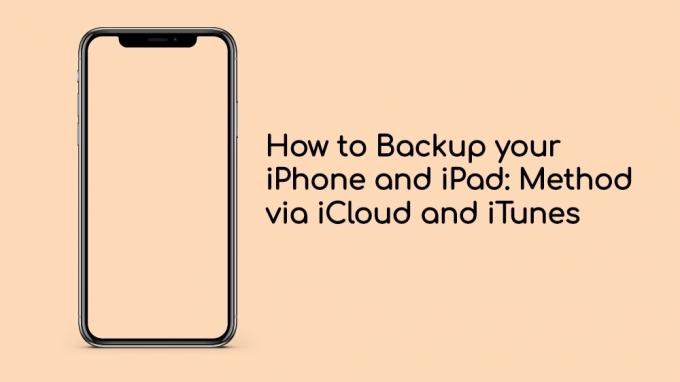
Kaip sukurti atsarginę „iPhone“ ir „iPad“ kopiją: metodas per „iCloud“ ir „iTunes“
Kaip minėta pirmiau, yra du būdai, kuriais galite išsaugoti visus duomenis iš „iPhone“ ar „iPad“, t. Y. Pirmiausia „iCloud“, o antrą - „iTunes“. Ryškus abiejų metodų skirtumas yra tas, kad naudojant „iCloud“ duomenys išsaugomi internete „iCloud“ paskyroje, o „iTunes“ duomenys yra saugomi jūsų „Mac“ ar asmeniniame kompiuteryje.
Nurodymai
1 metodas: per „iCloud“
- Pirma, atidarykite Nustatymai „iPhone“ ar „iPad“.
- Tada palieskite Apple ID ekrano viršuje.
- Spustelėkite „iCloud“.
- Palieskite „iCloud“ atsarginė kopija.

- Perjunkite jungiklį, esantį šalia „iCloud Backup“.
- Palieskite Gerai.
- Viskas!
„iCloud“ kas 24 valandas padarys visų jūsų „iPhone“ ar „iPad“ saugomų duomenų atsarginę kopiją, kad būtų saugu. Ir prie duomenų galėsite prisijungti bet kur naudodamiesi interneto ryšiu ir „iCloud“ paskyra.
2 metodas: per „iTunes“
- Prijunkite „iPhone“ prie kompiuterio ir atidarykite „iTunes“.
- Viršutiniame kairiajame meniu spustelėkite prijungtą „iPhone“.
- Tada pagaliau spustelėkite Kurti atsarginę kopiją dabar variantą.

- Viskas!
Taigi, jūs turite tai iš mano pusės šiame įraše. Tikiuosi, kad jums patiko šis įrašas ir galėjote saugiai kurti „iPhone“ ar „iPad“ duomenų atsargines kopijas naudodami „iCloud“ ar „iTunes“. Praneškite mums toliau pateiktose pastabose, jei atlikdami bet kurį iš pirmiau minėtų veiksmų susidūrėte su kokiais nors klausimais. Iki kito įrašo... Į sveikatą!
„Six Sigma“ ir „Google“ sertifikuotas skaitmeninis rinkodaros specialistas, dirbęs „Top MNC“ analitiku. Technologijų ir automobilių entuziastas, mėgstantis rašyti, groti gitara, keliauti, važiuoti dviračiu ir atsipalaiduoti. Verslininkas ir tinklaraštininkas.



